


新装好win11系统的小伙伴,发现电脑桌面上面没有我的电脑图标,这样使用起来就不是很方便了,有用户想要调出我的电脑图标,但是不知道应该怎么设置,下面小编给大家讲解一下win11没有我的电脑图标的解决方法。
win11在桌面显示我的电脑的方法:
第一步:首先我们鼠标右键win11系统桌面的空白地方,在打开的菜单中选择“显示设置”选项。
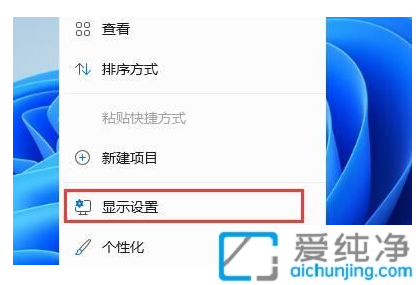
第二步:在打开的显示窗口中,鼠标点击左边菜单中的“人性化”选项。
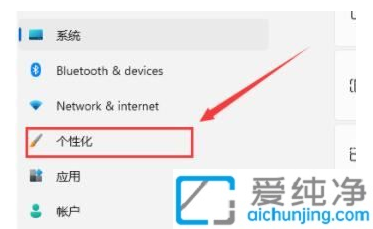
第三步:然后在右侧找到 “主题”选项鼠标点击。
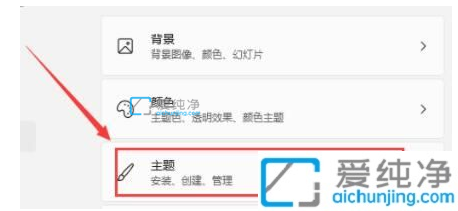
第四步:然后在 相关设置 选项的下面找到 “桌面上图标设置” 选项。
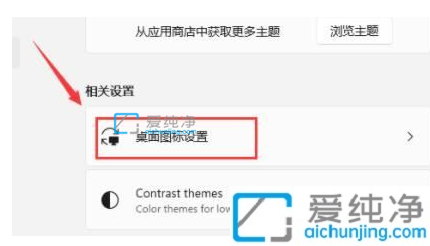
第五步:在打开的桌面图标设置窗口中,勾选“计算机”就可以在win11桌面显示我的电脑。
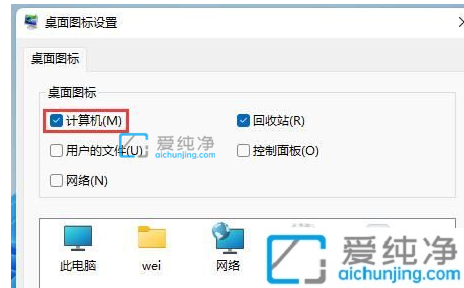
第六步:勾选之后确定保存生效,大家回到桌面上就可以立即在桌面打开“此电脑”(这里的此电脑就是我的电脑)。
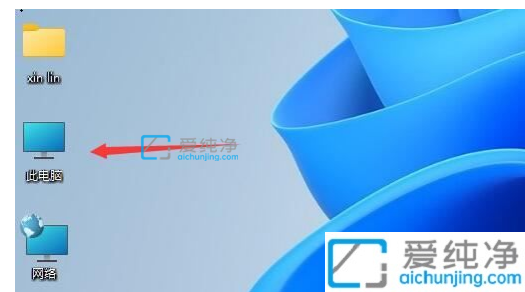
关于win11没有我的电脑图标的处理方法分享到这里了,更多精彩资讯,尽在爱纯净。
| 留言与评论(共有 条评论) |